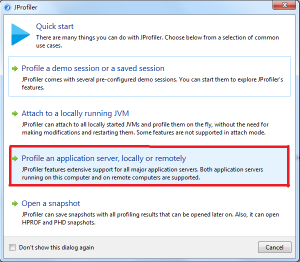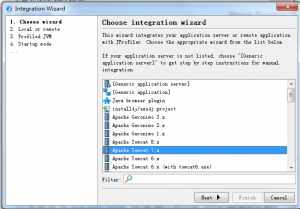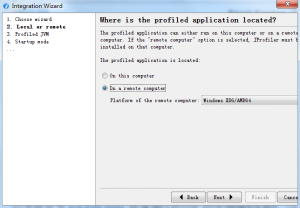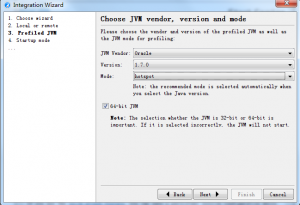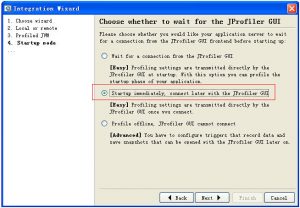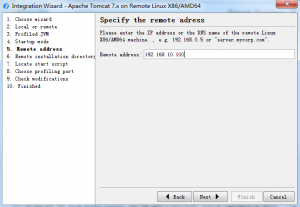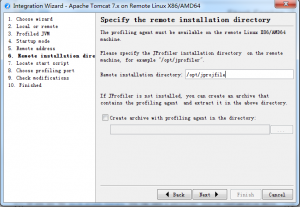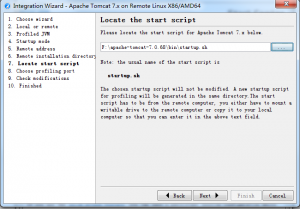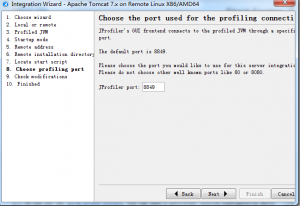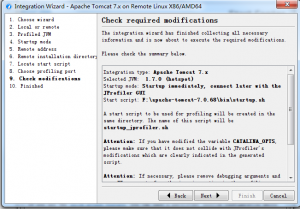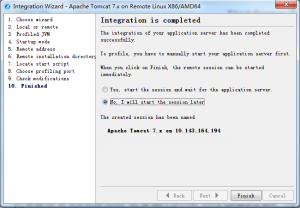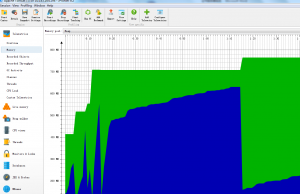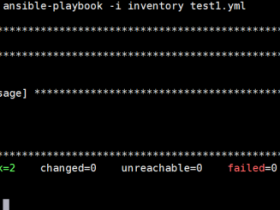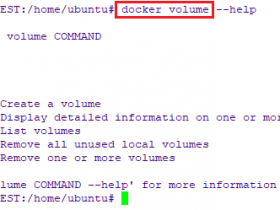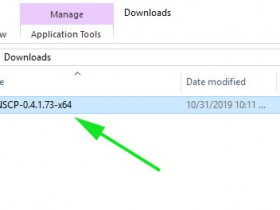- A+
本地客户端:jprofiler_windows-x64_9_2.zip
服务器端:jprofiler_linux_9_2.sh
服务器端系统为:CentOS6.8 X64
jdk+tomcat版本:jdk1.7+tomcat7
1:本地安装客户端,按照图形界面安装就行,略
2:配置生成tomcat启动脚本
打开JProfiler客户端,默认显示QuickStart对话框,选择Profile An application server,locally or remotely,如下图:
点击后弹出选择容器,我这里远程用的是tomcat7,如下图:
点击next,选择要监控分析的tomcat所在服务器版本,如下图:
注:这里我们也可以登录到服务器上看看版本
[root@b5234v ${TOMCAT_HOME}/bin]# ./version.sh
Using CATALINA_BASE: :/data/instance/vsign/server/tomcat
Using CATALINA_HOME::/data/instance/vsign/server/tomcat
Using CATALINA_TMPDIR: ${TOMCAT_HOME}/tomcat/temp
Using JRE_HOME: /data/software/jdk1.7.0_65
Using CLASSPATH: /data/instance/vsign/server/tomcat/bin/bootstrap.jar:/data/instance/vsign/server/tomcat/bin/tomcat-juli.jar
Server version: Apache Tomcat/7.0.67
Server built: Dec 7 2015 13:07:11 UTC
Server number: 7.0.67.0
OS Name: Linux
OS Version: 2.6.32-504.100.1.el6.centos.plus.x86_64
Architecture: amd64
JVM Version: 1.7.0_65-b17
JVM Vendor: Oracle Corporation
操作系统版本选择好后,点击next,选择jdk版本,如下图:
点击next,如下图:
点击next,填写远程服务器地址,如下图:
点击next,填写服务器jprofile安装路径,如下图:
点击next,选择tomcat启动脚本,这里最好直接从远程服务器端取下来,这样到时跟服务器端的会一致,如下图:
点击next,如下图:
配置到这里就等一下,我们需要安装客户端了:
客户端下载地址:http://download-keycdn.ej-technologies.com/jprofiler/jprofiler_linux_9_2_1.sh
下载下来,开始安装:
chmod +x jprofiler_linux_9_2_1.sh
./jprofiler_linux_9_2_1.sh
然后按照提示安装就行,安装完成后,需要将C:\Documents and Settings\Administrator\.jprofiler9目录中的 config.xml拷贝到/opt/jprofiler/config中
,然后把本地tomcat/bin中的新生成的startup_jprofiler.sh拷贝到远程的tomcat文件bin下,用这个脚本启动
- 安卓客户端下载
- 微信扫一扫
-

- 微信公众号
- 微信公众号扫一扫
-